Mac 터미널을 사용하여 MySQL 열기
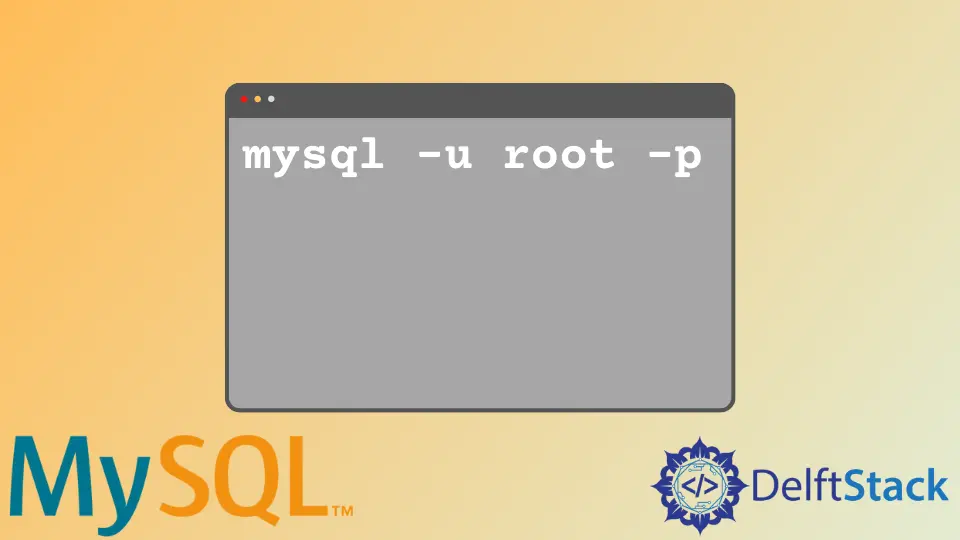
이 기사에서는 Mac 터미널을 사용하여 MySQL을 여는 방법을 설명합니다. 우리는 당신이 우리의 방법이 조금 복잡하다고 생각할 것이라고 예상하므로 더 간단한 접근 방식을 가르쳐 드리겠습니다.
이 접근 방식은 macOS Catalina 이상 및 macOS Mojave 이하에서 작동합니다.
Mac 터미널에서 MySQL 열기
먼저 MySQL을 설치할 때 생성한 임시 비밀번호가 있는지 확인하십시오. 그런 다음 터미널을 시작하고 다음을 입력하여 MySQL을 엽니다.
/usr/local/mysql/bin/mysql -u root -p
위의 명령에서:
-u는 MySQL에 다음 매개변수가 사용자 이름임을 알려주는 플래그입니다.root는 사용자 이름입니다. 사용자 이름이root가 아니면 그에 따라 바꾸십시오.-p는 MySQL에 사용자 이름에 암호가 있음을 알리는 플래그입니다.
MySQL은 명령을 실행할 때 “임시” 암호를 묻습니다. 비밀번호를 입력하면 터미널에서 MySQL에 액세스할 수 있습니다.
이제 명령이 길다는 것을 알 수 있으므로 쉽게 만들어 보겠습니다.
쉬운 액세스를 위해 시스템 환경에 MySQL 경로 추가
더 쉽게 액세스할 수 있도록 시스템 환경에 MySQL 경로를 추가할 수 있습니다. 결과적으로 MySQL에 액세스할 때마다 /usr/local/mysql/bin/mysql -u root -p를 입력할 필요가 없습니다.
대신 mysql -u root -p와 암호를 입력할 수 있습니다. 다음에 대한 MySQL 경로를 추가하는 방법을 보여드리겠습니다.
- macOS Catalina 및 이후 버전
- macOS Mojave 및 이전 버전
macOS Catalina 이상에서 MySQL 경로 추가
macOS Catalina 이상에서 홈 디렉토리의 .zprofile 파일에 MySQL 경로를 추가할 수 있습니다. 다음부터 시작하세요.
echo 'export PATH="$PATH:/usr/local/mysql/bin"' >> ~/.zprofile
export 명령은 MySQL 환경 변수를 설정합니다. 따라서 다음 명령은 ~/.zprofile을 현재 쉘 스크립트로 로드합니다.
결과적으로 MySQL 경로는 메모리에서 사용할 수 있게 됩니다.
source ~/.zprofile
이제 다음 짧은 명령을 사용하여 터미널에서 MySQL에 액세스할 수 있습니다.
mysql -u your_mysql_username -p
위의 마지막 명령에서 your_mysql_username은 MySQL 사용자 이름입니다. 이것은 루트 또는 이와 유사한 것일 수 있습니다.
이전 명령을 실행하면 MySQL이 암호를 묻습니다. 올바른 비밀번호를 입력하면 MySQL에 액세스할 수 있습니다.
macOS Mojave 및 이전 버전에서 MySQL 경로 추가
macOS Mojave 및 이전 버전에서 MySQL 경로를 추가하려면 macOS Catalina 및 이후 버전용 프로세스를 따르십시오. .bash_profile에 MySQL 경로를 추가하는 것을 제외하고.
이제 터미널을 열고 다음을 수행하십시오. 먼저 MySQL 경로를 .bash_profile로 내보냅니다.
echo 'export PATH="$PATH:/usr/local/mysql/bin"' >> ~/.bash_profile
다음으로 source 명령을 사용하여 .bash_profile을 현재 셸에 로드합니다.
source ~/.bash_profile
그런 다음 터미널에서 다음 명령을 사용하여 MySQL에 로그인할 수 있습니다.
mysql -u your_mysql_username -p
your_mysql_username을 MySQL 사용자 이름으로 바꾸십시오. 그런 다음 키보드에서 Enter 키를 누르고 MySQL 암호를 입력합니다.
Habdul Hazeez is a technical writer with amazing research skills. He can connect the dots, and make sense of data that are scattered across different media.
LinkedIn